Acheter une photo en direct, c'est bénéficier d'un certain nombre de fonctionnalités qui en valent la peine. La fonctionnalité de prise de photos en direct est l'une d'entre elles. Cela permet de saisir une image en mouvement. Cela inclut 1,5 audio et vidéo avant et après la prise de la photo.
Les photographies en live ne sont toutefois pas exemptes de problèmes. Le présent article traite des différents problèmes que vous pouvez rencontrer et de la manière de résoudre les problèmes liés aux photos en direct. Il permet aussi de comprendre comment mieux utiliser la fonction de photo en direct. Sachant maintenant à quoi s'attendre, jetons un coup d'œil.
Partie 1 : Abrégé des photos en direct
Les photos en direct sont une nouvelle fonctionnalité introduite par Apple dans l'iPhone 6s. Ce réglage est désormais le paramètre par excellence de la caméra des iPhones, et les usagers de ces derniers l'apprécient. L'iPhone fonctionne en capturant un fichier vidéo MOV lorsque vous prenez une photo. Les caméras de l'iPhone fonctionnent en prenant des photos dès que vous ouvrez l'application caméra, sans que vous appuyiez sur le bouton de l'obturateur. Cela lui permet de saisir brièvement des photos, mais l'iPhone les supprime si l'utilisateur n'en a pas besoin.
Vous pouvez considérer les photos en direct de l'iPhone comme une animation en continu. Elle est plutôt agréable et peut-être utile dans certaines situations. Grâce à la photographie en direct, il est possible d'immortaliser les moments tels qu'ils se présentent. En général, il ne s'agit que de trois secondes, 1,5 seconde avant et après la capture. Ce système est une innovation d'Apple et est donc unique en son genre. La photo en direct vous offre la possibilité de réaliser une photo et une courte vidéo en même temps. Il s'agit d'un GIF avec des sons.
Quand vous capturez une photo en direct, iPhone prend la photo, prend d'autres photos en arrière-plan et les enregistre. Le programme sauvegarde alors l'image avant et après la prise de vue et les assemble en une animation fluide. La durée de cette action ne dépasse cependant pas trois secondes. Le logiciel permet aussi d'enregistrer le son des secondes capturées afin de vous fournir une bande sonore. Néanmoins, les clichés en direct ne se résument pas à cela et ne sont pas exempts de problèmes. Suivez le guide pour découvrir comment utiliser les photos en direct sur l'iPhone et comment résoudre les principaux problèmes liés aux photos en direct.
Partie 2 : Comment profiter de la fonctionnalité Live Photo sur l'iPhone
Les utilisateurs peuvent oublier l'existence de la fonction "photo en direct". Il est probable que la photo en direct n'est pas leur appareil photo par défaut et qu'ils ne l'ont pas encore découvert. Après avoir découvert cette option, la question suivante est de savoir comment utiliser la fonction de photo en direct sur l'iPhone. Utiliser la photographie en direct peut s'avérer très simple. Vous trouverez ci-dessous les étapes à suivre pour prendre des photos en direct sur l'iPhone.
-
Pour commencer, vous devriez ouvrir l'application de l'appareil photo de l'iPhone.
-
Une icône représentant trois cercles concentriques se trouve en haut de l'écran. La position de l'icône ne varie pas en fonction de la version de l'iPhone. Certaines versions de l'iPhone ont l'icône au centre, d'autres l'ont en haut à droite. Il est également possible de faire glisser le curseur vers le bas sur l'appareil photo.
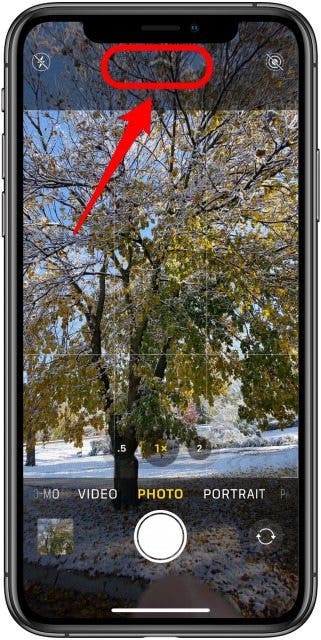
-
Appuyez sur cette icône pour ouvrir l'accès à cette fonction. Pour savoir s'il est validé, il suffit qu'il soit éclairé et que la ligne qui le traverse disparaisse.
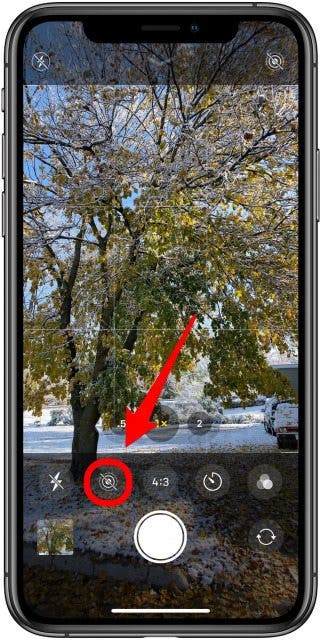
-
Une fois activé, il suffit de prendre la photo comme lors d'une prise de vue classique.
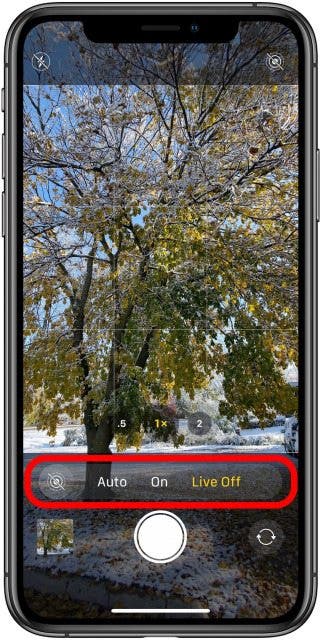
Une fois que vous avez pris la photographie, c'est là que le plaisir de la visualiser commence. Une photo immobile se métamorphose en une combinaison de mouvements et de sons. De même, il est facile de visionner les photos en direct de l'iPhone en suivant les étapes ci-dessous.
-
Il faut lancer l'application Photos. Si vous venez de photographier, l'icône de la photo se trouve dans le coin inférieur gauche de la fenêtre de l'application.
-
Sinon, vous pouvez aller dans l'application Photos et appuyer sur la photo en direct que vous souhaitez.
-
Appuyez sur l'écran jusqu'à ce que votre photo prenne vie. En effet, vous pouvez supprimer autant de données que vous le souhaitez ; à partir de maintenant, c'est vous qui êtes responsable.
Partie 3 : Résolution des dysfonctionnements liés aux photos en direct sur l'iPhone
La photo en direct, aussi agréable soit-elle, n'est pas sans poser quelques questions. Cependant, vous avez de la chance ici. Le présent article indique comment régler les problèmes liés aux photos en direct sur l'iPhone. La procédure est décrite en détail afin que vous puissiez l'appliquer parfaitement dès la première fois ; voyons ce qu'il en est.
1. Éditer la longueur de la photographie en direct
Lorsque vous avez pris une photo en direct et que vous constatez qu'elle est trop longue, il est facile d'y remédier. Continuez à lire pour découvrir les étapes à franchir pour découper une partie de votre photo en direct afin de la rendre parfaite.
-
Premièrement, vous devez ouvrir l'application Photos sur votre iPhone.
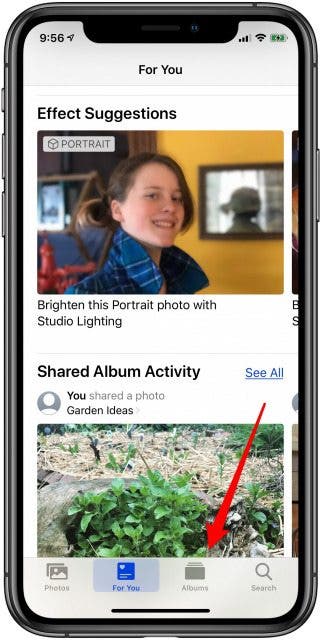
-
À présent, sélectionnez la photo en direct que vous souhaitez éditer et appuyez sur modifier sur l'écran.
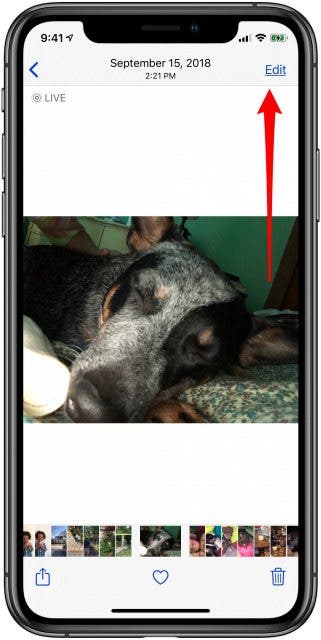
-
Puis, vous découvrirez l'icône des images en direct au bas de la page ; appuyez dessus.
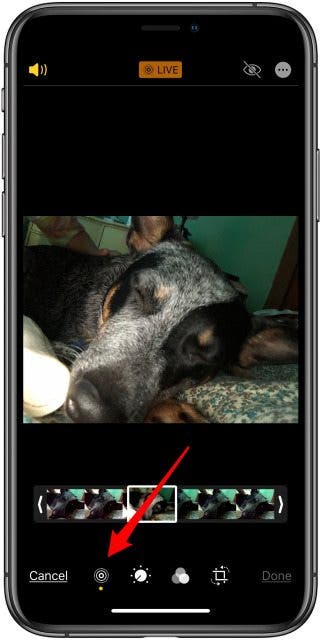
-
L'étape suivante est de maintenir l'extrémité gauche de la barre de cadre sous la photo. Au moment où la barre vire au jaune, faites glisser l'extrémité de la barre sur la partie avec laquelle vous souhaitez que l'image commence.
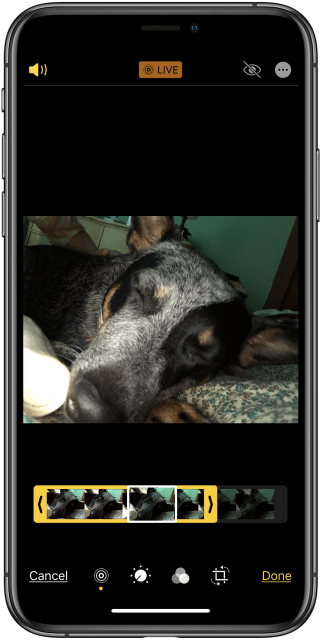
-
Le processus peut aussi se répéter à la fin de la barre de cadrage pour modifier la fin de la photo en direct.
-
Retouchez la photo en direct autant que vous le désirez. Une fois terminé, appuyez sur " fait " pour enregistrer la nouvelle photo en direct modifiée.
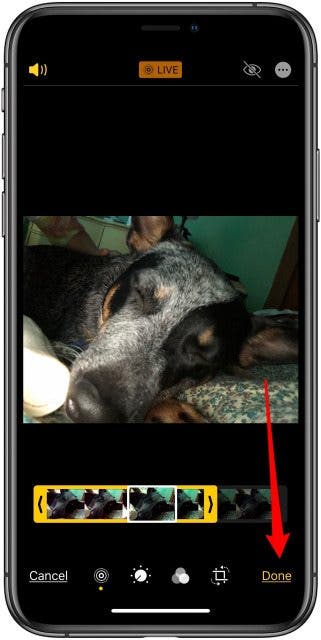
Désormais, vous pouvez visualiser votre photo en direct, et vous êtes sûr de la trouver à votre convenance, sans les parties indésirables.
2. Changement de la photo clé de la photo en direct
Chacune des photos en direct est associée à un cadre fixe qui correspond à la photo en direct dans l'application Photos. Si vous estimez que l'image arrêtée ne vous convient pas, vous pouvez également la modifier. Suivez la lecture pour savoir comment corriger les photos en direct sur l'iPhone en changeant l'image clé.
-
Pour ce faire, il suffit de lancer l'application Photos et de sélectionner la photo en direct dont vous désirez modifier l'image clé.
-
Appuyez sur cette image une fois que vous l'avez trouvée et appuyez sur modifier pour commencer le processus.
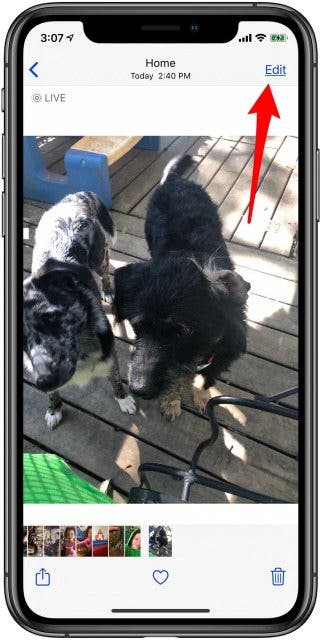
-
Touchez ensuite l'icône des photos en direct, qui se trouve à la fin de l'écran. Le logiciel vous propose les divers cadres de votre photo en direct.
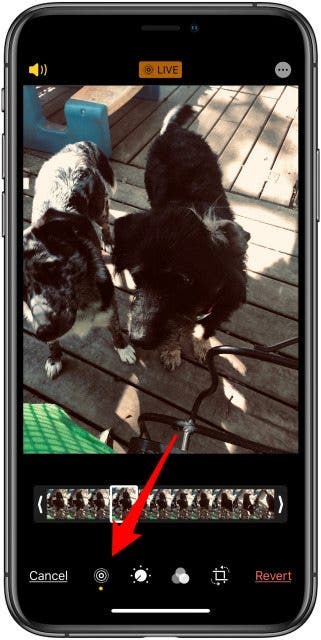
-
Appuyez ensuite sur la colonne des cadres en dessous de la photo et sélectionnez un cadre. Choisissez différentes images jusqu'à ce que vous obteniez l'image clé que vous préférez.
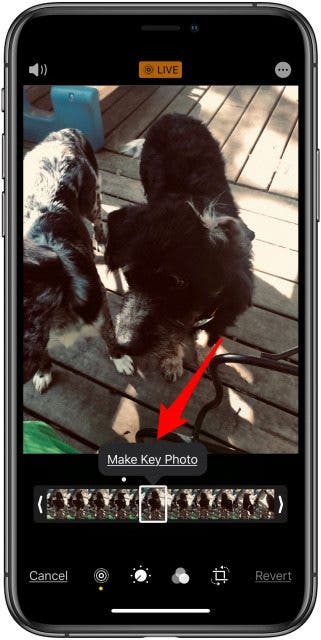
-
Appuyez ensuite sur "faire une photo clé" pour modifier les paramètres.
-
Puis, appuyez sur "Terminé" et l'iPhone sauvegardera les modifications.
Remarquez que même si vous pouvez changer la photo clé de tous les clichés en direct, elle ne restera pas une photo en direct si vous avez un ancien système d'exploitation. Néanmoins, si votre iPhone a un iOS 10 ou plus récent, vous pouvez retoucher une photo en direct, et elle le restera.
3. Transformer et sauvegarder des images fixes d'une photo en direct sur votre iPhone
Quelquefois, votre appareil enregistre des vidéos sur la photo en direct que vous préféreriez garder pour vous. Peut-être souhaitez-vous obtenir la version fixe ? Nous avons une solution pour vous. Si vous désirez découvrir comment corriger des photos en direct en enregistrant des images fixes, suivez les étapes ci-dessous.
-
L'application Photos s'ouvre et localise la photo en direct pour laquelle vous souhaitez enregistrer un arrêt sur image.
-
Touchez ensuite l'icône "partager" sur l'écran.
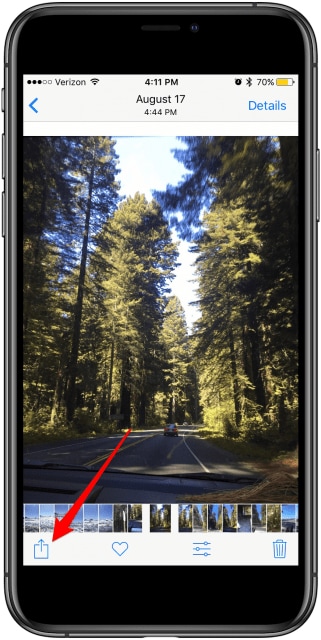
-
À partir de la liste des possibilités qui s'affichent, sélectionnez dupliquer.
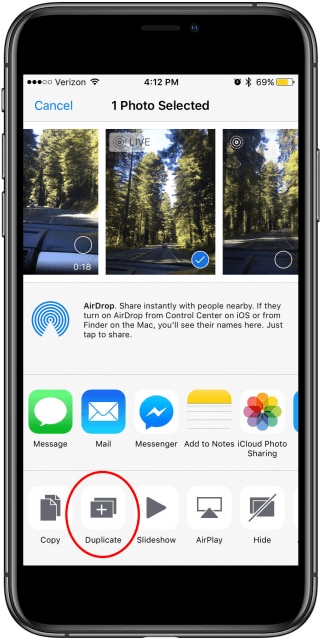
-
Sélectionnez ensuite "dupliquer en tant que photo".
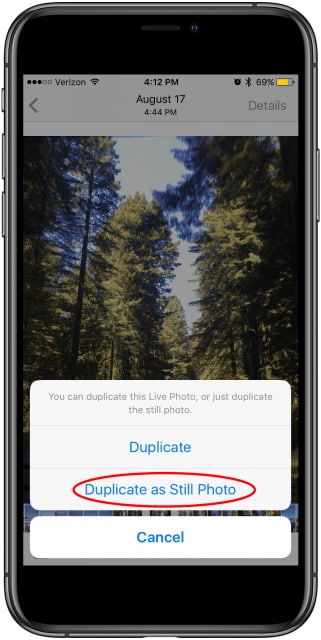
Automatiquement, le téléphone portable crée une image fixe de votre photo en direct sur votre téléphone portable. La photo peut être partagée à tout instant ou supprimée pour libérer de l'espace sur l'iPhone.
4. Transformer une image en direct en un GIF
La conversion de la photo en direct en GIF est une autre astuce pour fixer les photos en direct sur l'iPhone. Par contre, le programme Photos reconnaît les GIF à partir d'iOS 11. À partir de cette version, vous pouvez voir vos GIF bouger et partager des photos en direct sous forme de GIF. Vous pouvez utiliser cette fonction à partir de l'application Photos et vous avez le choix entre deux options : Rebondir et Boucle. Tu peux aussi utiliser l'option de longue exposition pour ajouter des effets sur les photos. Découvrez ci-dessous les étapes à suivre pour transformer une photo en direct en un GIF.
-
Commencez par lancer l'application Photos de l'iPhone.
-
Puis, il faut choisir la photo en direct que l'on désire convertir en GIF.
-
Appuyez sur la photo en direct, puis faites passer le curseur vers le haut pour faire apparaître l'option d'édition.
-
Le logiciel Photos vous offrira quatre options : rebond, direct, exposition longue et boucle.
-
Les rebondissements et les boucles permettent de transformer la photo en direct en un GIF. Commencez par appuyer sur "rebond" pour voir comment votre image prend l'aspect d'un GIF. Testez ensuite la "boucle" et comparez ce que vous préférez.
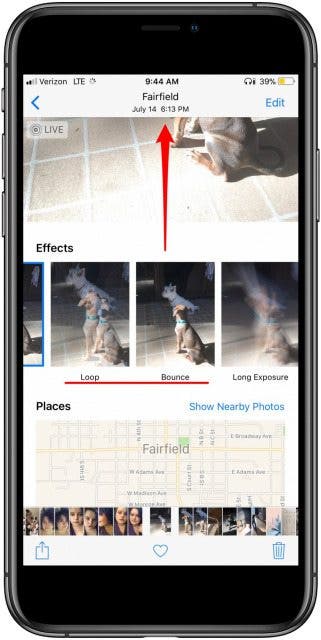
-
Après avoir choisi le format GIF que vous préférez, laissez cette option sélectionnée et l'iPhone convertira automatiquement votre photo en direct en GIF.
-
Pour partager votre GIF sur diverses plateformes, il vous suffit de cliquer sur le bouton "Partager".
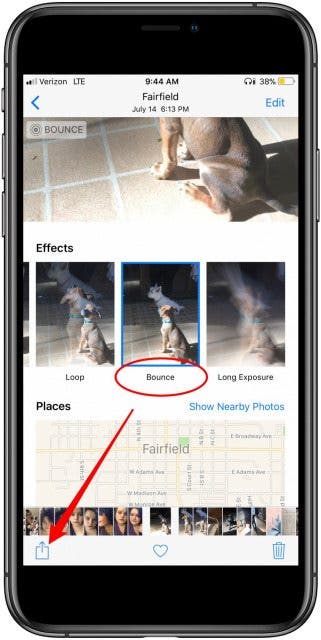
Remarquez que vous ne disposez du GIF que pour les plates-formes de médias sociaux et la messagerie. Quand vous essayez de le transmettre par email, l'iPhone convertit le fichier GIF en un fichier vidéo. Néanmoins, si vous disposez d'un ancien système iPhone, vous pouvez toujours essayer une application tierce pour transformer votre photo en direct en GIF.
5. Transformer des images en direct en vidéos
La conversion de votre image en direct en vidéo est une autre possibilité. On peut combiner plusieurs photos en direct et les convertir en une vidéo complète. La démarche est simple et nous vous en présentons les étapes ci-dessous.
-
Dans Photos, cochez les photos en direct que vous souhaitez convertir en vidéo. Une façon de trouver rapidement toutes vos vidéos en temps réel est de sélectionner l'onglet Albums, et vous trouverez vos photos en temps réel dans la rubrique Type de média.
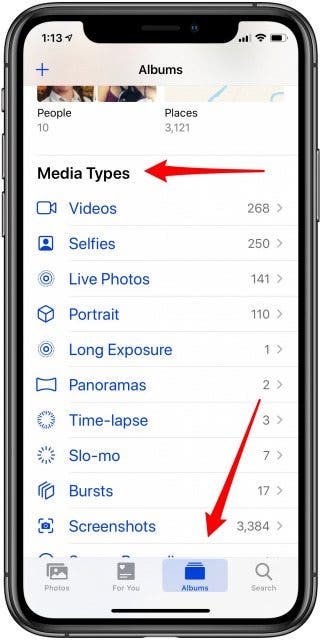
-
Choisissez l'une des images en direct, puis sélectionnez l'icône de partage.
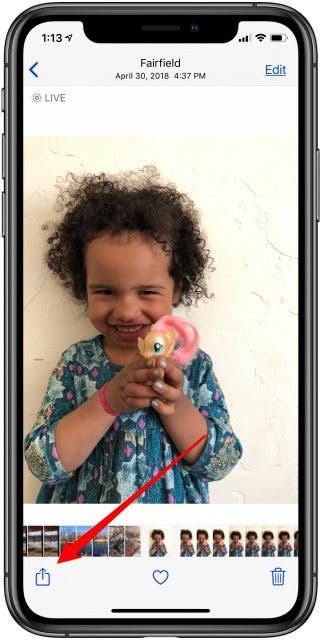
-
Choisissez les différentes photos de votre série de photos en direct.
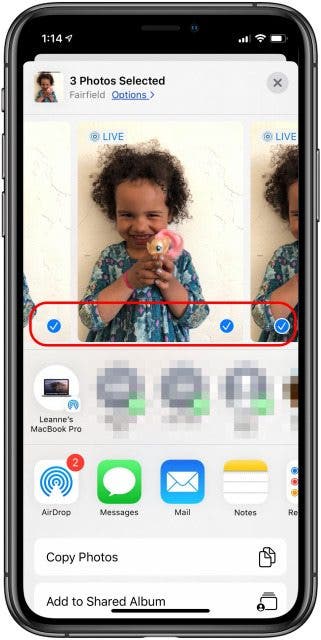
-
Déroulez l'écran et sélectionnez "Enregistrer sous la forme d'une vidéo".
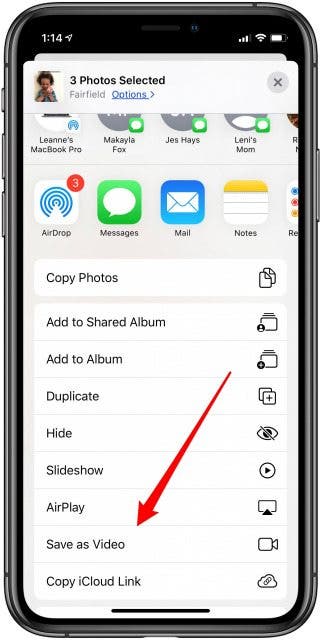
-
Elle convertit alors vos images en direct en une vidéo. Pour regarder votre nouveau clip, sélectionnez l'onglet récent sous l'album.
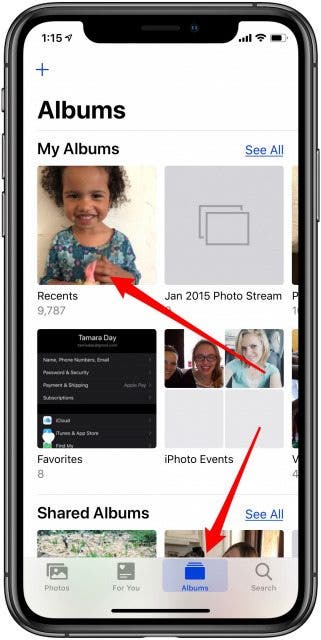
Les nouvelles vidéos se trouvent dans l'onglet "Récents". Ils peuvent être visionnés, partagés et modifiés à leur guise.
6. Arrêt de la fonction de photo en direct
Vous ne souhaitez plus recevoir de photos en direct ? Pas de problème. Tu peux également désactiver cette fonction en suivant les étapes ci-dessous.
-
Rendez-vous en premier lieu dans la rubrique "Réglages" de votre iPhone.
-
Accédez à la rubrique "caméra" et sélectionnez-la.
-
Pointez sur Paramètres de préservation et, dans les préférences, déplacez le curseur de la photo en direct sur Désactivé/Blanc.
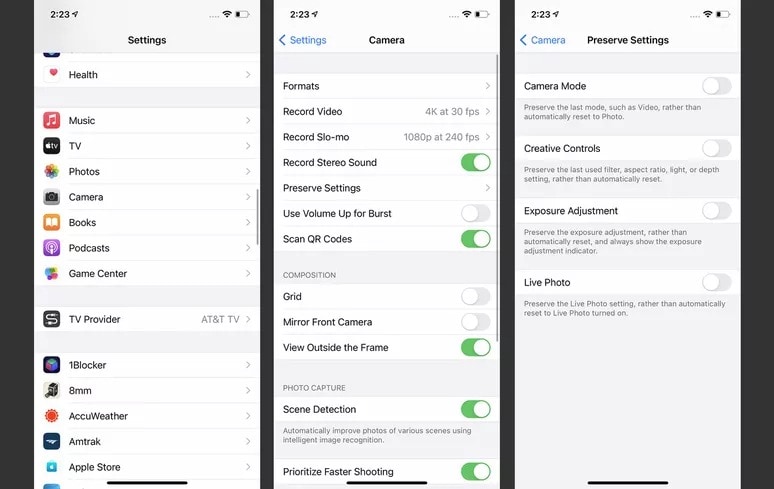
-
Accédez maintenant à l'application Appareil photo et appuyez sur l'icône de la photo en direct pour la désactiver. Lorsque ce dernier est éteint, il ne s'allume plus et il est traversé par une ligne.
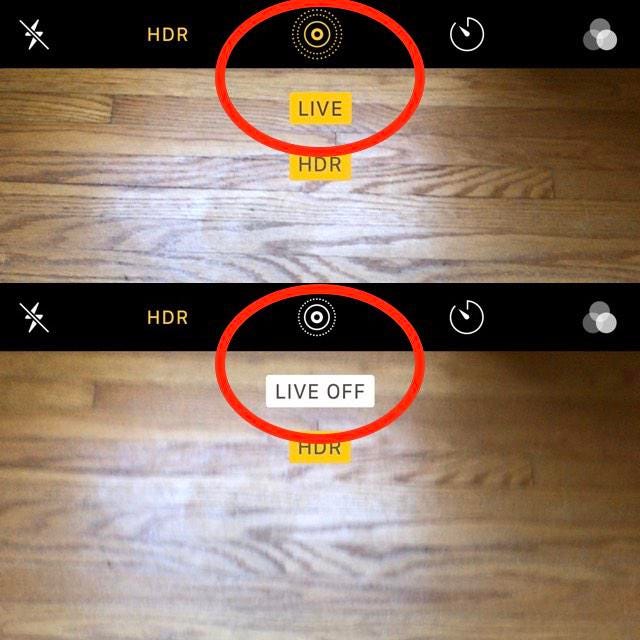
Étant donné que vous avez souhaité conserver les réglages, la fonction de photo en direct reste désactivée.
7. Recourir à un logiciel de correction tiers --- Wondershare Repairit
Il est excellent d'apprendre à fixer les photos en direct sur l'iPhone. Néanmoins, les photos en direct sont souvent corrompues, ce qui n'est pas très utile. Le cas échéant, il n'est pas question d'effacer les images en direct ou de les perdre à tout jamais.
Pour ce faire, vous pouvez essayer un logiciel de réparation tel que Wondershare Repairit. Il supporte différents types de fichiers et redonnera à vos photos leur aspect d'origine. Cette procédure a été présentée ci-dessous sous une forme simplifiée et divisée en trois étapes ; examinons-la.
Première étape : Insérer les images en direct
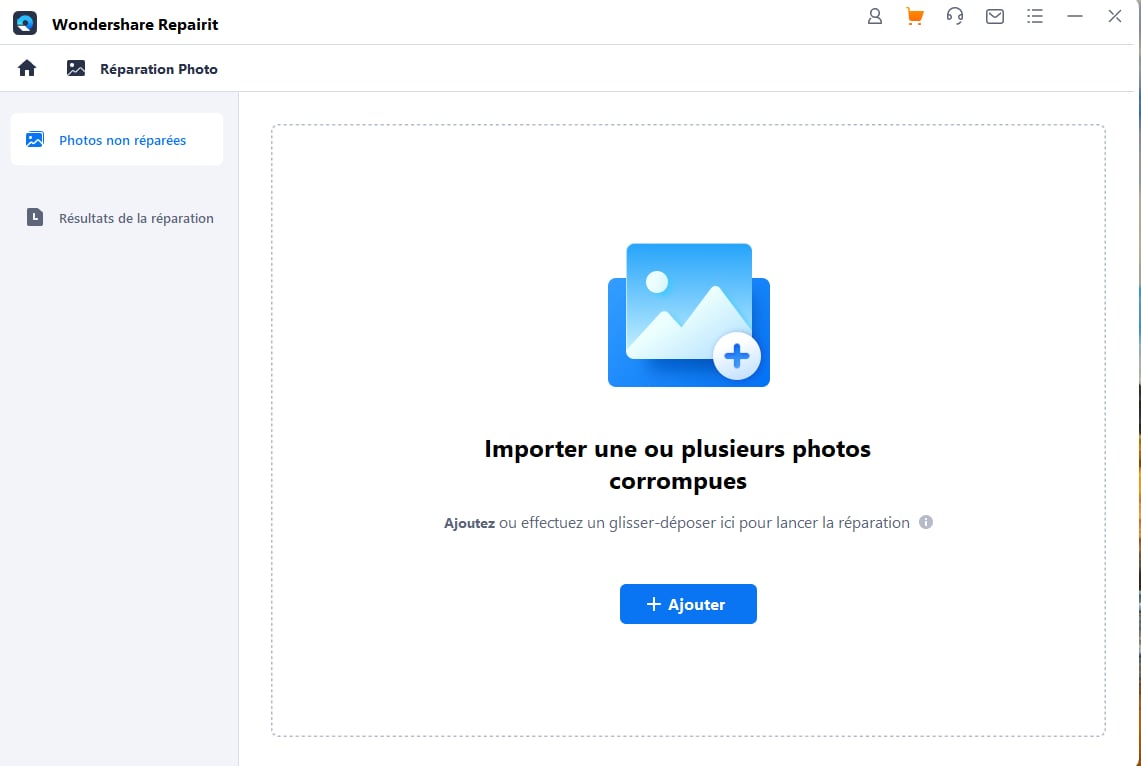
Première étape de la procédure de correction de vos photos : visiter le site officiel de Wondershare Repairit. Cliquez sur "ajouter des fichiers" et choisissez les images corrompues de votre appareil.
Étape 2 :Correction des photos en direct

Lorsque vous avez identifié la photo en direct ou une série de photos en direct, cliquez sur "réparer le fichier", qui se trouve en bas de l'écran. Si vous cliquez sur ce point, le traitement de votre fichier est lancé.
Étape 3 :Enregistrer les images en direct réparées

Vous pouvez choisir de sauvegarder vos fichiers après la réparation. En cliquant sur Sauvegarder, Wondershare Repairit vous permet de prévisualiser les fichiers réparés, et vous pouvez les sauvegarder une fois qu'ils vous satisfont. Autrement, veuillez cliquer sur "réparation avancée" pour effectuer un processus de réparation plus complexe sur votre photo en direct.
Pour en savoir plus :
Les articles suivants vous aideront à approfondir vos connaissances.
1. Fixation d'une image décolorée.
2. Une manière simple et efficace de résoudre les problèmes liés à la qualité des images.
3. Exporter le changement de couleur d'un JPEG dans Photoshop CC.
Conclusion
La photographie en direct est intéressante, car elle vous permet de capturer des moments avec du son. Cela ressemble à votre propre animation créée par vous. Pourtant, les photos en direct ne sont pas sans poser quelques problèmes. Voici un article qui explique comment réparer les photos en direct sur l'iPhone afin de vous aider à mieux profiter de cette fonction.
Nous vous expliquerons comment utiliser cette fonction de l'appareil photo pour vous aider. Vous pouvez également utiliser Wondershare Repairit pour réparer vos photos en direct et leur redonner leur aspect d'origine. Le logiciel vous évite de perdre à chaque fois une photo à cause d'un logiciel malveillant ou d'autres facteurs dommageables.
Foire aux questions
-
Comment résoudre le blocage de ma photo en direct ?
La photo en direct ne fonctionne pas pour de nombreuses raisons. Il serait peut-être bon de contrôler les options de l'appareil photo pour s'assurer que la photo en direct n'est pas désactivée dans les paramètres de préservation. -
Quelle est la marche à suivre si ma photo en direct ne se charge pas ?
Il est possible de décocher l'option "Optimiser le stockage". Il se peut que vos photos ne se chargent pas correctement à partir du nuage. Par conséquent, si vous désactivez cette option, vos images pourront être sauvegardées sur le téléphone portable.


